Desenarea unui detaliu (desenul de lucru) este documentul principal de proiectare, fără care nu este posibilă continuarea procesului tehnologic de fabricare și control. Cerințele pentru desenarea unei părți sunt determinate de standardele UNIFIED DESIGN DOCUMENTATION SYSTEM.
Schița este, de asemenea, un desen al unui detaliu care poate fi realizat "manual" fără utilizarea instrumentelor de desen, pe scala ochiului.
Utilizarea programelor de calculator pentru modelarea geometrică modifică semnificativ conceptul de "schiță" și elimină practic diferența dintre aceste documente în direcția desenului.
În primul rând, conceptul de "manual" își pierde semnificația.
În al doilea rând, programele de calculator vă permit să setați valorile parametrilor cu o acuratețe aproape absolută (al șaselea semn după punct zecimal). În același timp, utilizatorul nu are nevoie de alte acțiuni suplimentare. Această precizie a desenelor electronice permite geometria pieselor să fie transferată direct la programele de control pentru mașinile CNC.
, Desenul de pre-configurate, numesc instrumente de editare de schiță a treia ușor transformată în opțiunea finală, desenul de lucru, realizate în deplină conformitate cu ESKD.
Utilizarea programelor 2D face posibilă rezolvarea cu succes a problemelor de proiectare a cursurilor și a diplomelor.
Pe de altă parte, modelarea volumetrică este deosebit de importantă în proiectare. Aceasta permite să se estimeze elementele tridimensionale, în orice moment pentru a face reducerile și secțiunile necesare, cu ușurință, dacă este necesar, restructurarea modelului, schimba setările sale, și chiar a lua caracteristicile fizice necesare pentru diverse calcule, pentru a transfera geometrie parte direct în programele de control pentru mașini cu comandă numerică.
Se poate afirma cu încredere că tipul principal de document creat de programele moderne de modelare geometrică este o versiune electronică a unei imagini tridimensionale a unei părți sau a unei ansambluri
unitate, rezultatul construcției căruia este controlat convenabil de imaginea axonometrică din fereastra de lucru.
Considerată în secțiunile anterioare ale materialului, puteți trece la problema creării detaliilor desenului.

Creați o foaie de document nou.
Mai întâi, trebuie să creați un document cu foaia de desen folosind comenzile Fișier - Foaie nouă, sau butonul Nou foaie de pe panoul de control.
Parametrii foii sunt setați utilizând comanda de meniu Setări - Parametrii foii curente - Parametrii foii (Figura 4.1).
După ce ați creat o foaie de document nou, este recomandabil să îi atribuiți un nume și să îl scrieți într-un folder de pe hard disk.
O foaie nouă a documentului este pregătită să primească informații sub formă de imagini parțiale, fiecare dintre acestea putând fi plasate pe câmpul desen într-o formă separată.
Programele de calculator atunci când lucrează cu vizualizări oferă o structurare convenabilă a desenului: crearea, ștergerea, mutarea, schimbarea parametrilor de vizualizare, care este întotdeauna sub controlul utilizatorului.
D


Fiecare specie este caracterizată de parametri: numărul, scala, poziția pe foaie, unghiul de rotație și numele.
După specificarea poziției vederii pe foaie, coordonatele tuturor punctelor sale vor fi luate în considerare în raport cu originea vederii create.
și
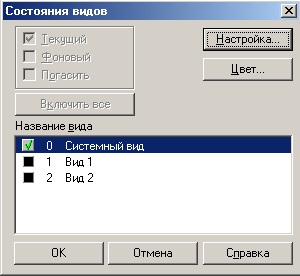
Această fereastră oferă informații despre tipurile de document, nume și stadii actuale ale speciilor. Pentru a lucra cu o anumită vizualizare, trebuie să îl actualizați activând făcând clic pe numele său.
În Figura 4.3, curentul este așa-numita vedere de sistem, care constă din cadrul și pregătirea blocului de titlu. Parametrii vizualizării sistemului sunt fixe și nu pot fi modificate, spre deosebire de alte tipuri.
Unele recomandări pentru crearea unui desen.
P
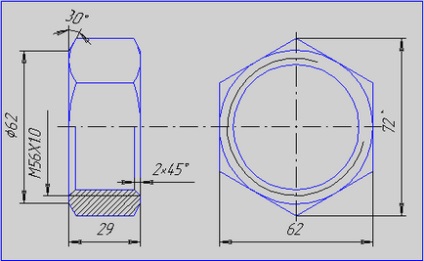
Când sistemul COMPASS desen-3DLT permite în condiții de siguranță de a utiliza logica și abilitățile dobândite în timp ce lucra la placa de desen, oferind o mare oportunitate de a efectua rapid operațiuni comune. Figura 4.4.
Puteți începe să desenați orice tip, orice element component, oriunde în desen. Puteți trece de la un tip la altul pentru a obține elementele dorite, a schimba scara speciilor, a le muta, a roti, a șterge specia, a copia aceleași elemente.
Figurile 4.5, 4.6, 4.7, 4.8 prezintă pașii posibili pentru completarea desenului cu utilizarea activă a liniilor auxiliare orizontale, verticale și paralele. Nu uitați de necesitatea de a crea fiecare specie nouă.
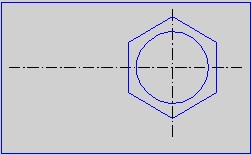
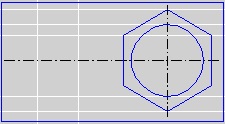
Figura 4.5 Figura 4.6.
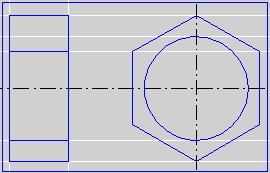
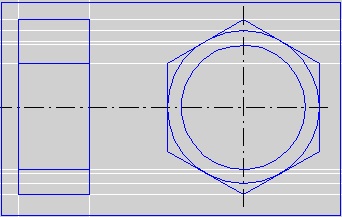
Figura 4.7 Figura 4.8.
Figura 4.9 hiperbolice pentru a realiza proiecția din fatetarea conic comandă construirea curba Bezier .Pentru elimina curbe suplimentare și umbrire performante, Figura 4.10 aplicat, folosit Truncate comanda krivuyupaneli modifica și construcții geometrice Shtrihovkapaneli.
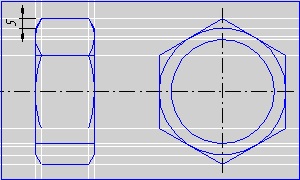
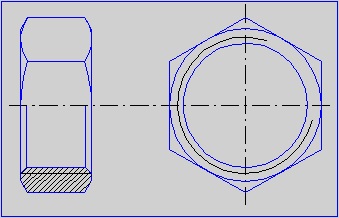
Figura 4.9 Figura 4.10.
Partea principală a dimensiunilor și elementelor de design, inclusiv umplerea inscripției principale, trebuie aplicată în etapa finală a desenului.
Dacă este necesar, schimbați parametrii vizualizării, de exemplu scara, ar trebui să faceți vizualizarea curentă. Selectați comanda Opțiuni din vizualizarea curentă din meniul Layout și editați valorile parametrilor din caseta de dialog (Figura 4.11).


Pagina de editare a barei de instrumente (Figura 4.12) vă permite să efectuați comenzi de editare pentru vizualizări. Aceleași comenzi sunt cuprinse în meniul Operații.


Pentru a plasa vizualizări în relația de proiecție, trebuie să specificați poziția exactă a vederii, care nu se poate face cu mouse-ul. În acest caz, ar trebui să utilizați legarea locală de aliniere.
Combinările locale vă permit să efectuați aceleași referințe ale cursorului asupra punctelor caracteristice ale obiectelor geometrice ca cele globale, dar acestea sunt mai importante, suprimând efectul legărilor globale stabilite. Pentru a afișa meniul de legare locală, selectați vizualizarea, activați comanda de meniu Operații - Shift - Punctare. faceți clic dreapta oriunde în spațiul liber
desen, figura 4.13. Legarea locală se efectuează numai pentru o solicitare punctuală, punctuală.
Pentru a învăța prin sistemul de referință scopul și funcționarea comenzilor de editare.
După cum sa menționat deja, tipul principal de document creat de programele moderne de modelare geometrică este o versiune electronică a unei imagini tridimensionale a unei părți sau a unei unități de asamblare. Dacă este necesar, modelul tridimensional poate fi folosit pentru a obține desenul său, creând un desen de piesă prin comanda meniului Fișier - Creați un desen al piesei.
După executarea comenzii, apare o casetă de dialog în care trebuie să specificați vizualizările, secțiunile și secțiunile, după cum se arată în Figura 4.14.
În

Linii de mesaje. Ultimul pas este să faceți clic pe butonul Creați.
Modelul și schița desenului, obținut pe baza sa, sunt prezentate în figura 4.15.
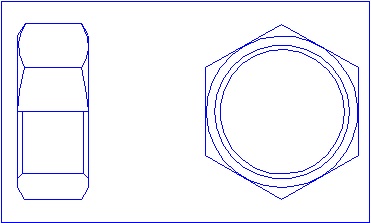
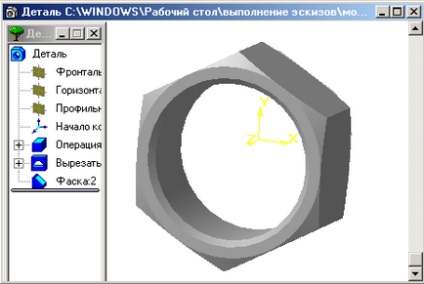
Pregătirea desenului se face în conformitate cu cerințele ESKD.
ACTIVITATEA 4.1. Executați desenul unei părți printr-una din metodele considerate pentru proba dată la instrucțiunile instructorului.
Articole similare
Trimiteți-le prietenilor: